o
U gaat uw computer gebruiken en u ziet dat er een bericht verschijnt: "Windows voorbereiden, zet de computer niet uit". Het is tijd om te wachten, precies hetzelfde als wanneer er updates in behandeling zijn en we willen bijpraten. Soms duurt het wachten echter te lang. Het wordt eeuwig. Op dat moment beginnen we ons zorgen te maken. Te doen?
Dit bericht zou in principe geen reden tot zorg moeten zijn. Het probleem is wanneer? onze computer lijkt vast te lopen, met de tekst op het scherm en het gestippelde wieltje dat rond en rond gaat. Minuten gaan voorbij en er is geen vooruitgang.
Zie ook: Wat is de 502 Bad Gateway-fout en hoe deze te verhelpen?
Wanneer dit gebeurt, is het onvermijdelijk om te denken dat er iets mis is. Om nog maar te zwijgen van het feit dat we gedurende al die tijd dat het bericht wordt weergegeven, geen toegang hebben tot Windows en onze computer niet kunnen gebruiken. In dit artikel gaan we uitleggen wat de betekenis van dit bericht is, wat er in onze computer gebeurt en welke oplossingen we hebben als het gepakt wordt, zoals ze vulgair zeggen.
Wat betekent dit bericht?

Het loopt vast "Windows voorbereiden, zet de computer niet uit"
Als op een dag het bericht "Windows wordt voorbereid, de computer niet uitschakelen" op uw computerscherm verschijnt, zijn er verschillende verklaringen, hoewel de meest voorkomende de volgende is:
Dit is een bericht dat vaak voorkomt verschijnt direct na een Windows-update. Dit is een manier om ons geduld en begrip te vragen terwijl het besturingssysteem alle wijzigingen heeft doorgevoerd en definitief wordt bijgewerkt. Op deze manier kan het bericht zichtbaar zijn wanneer we de computer moeten uitschakelen, wanneer we hem gaan herstarten of wanneer we hem aanzetten. Het hangt allemaal af van het moment dat we ervoor hebben gekozen om de update uit te voeren.
Het bericht begon te verschijnen met Windows 7 en is nog steeds geldig in alle latere versies, inclusief de meest recente, Windows 11.
Contenido-relacionado: Windows 10 versus Windows 11: belangrijkste verschillen
Zoals u kunt zien, is dit geen hardware- of systeemprobleem. Maar het wordt uiteindelijk dat als het te lang doorgaat, onze computer "vastloopt". Gelukkig zijn er oplossingen:
mogelijke oplossingen
Het eerste dat duidelijk moet zijn, is dat wanneer een Windows-computer "vastzit" met de melding "Windows voorbereiden, de computer niet uitschakelen", het verstandigst is om aandacht te schenken aan wat ons wordt verteld en niets doen. wacht even. Soms is het een kwestie van geduld. Het systeem voert een belangrijk proces uit dat niet mag worden onderbroken.
Hoe ongelooflijk het ook mag lijken, Microsoft beweert dat: in sommige gevallen kan het proces tot 3 uur duren. We hebben het over een extreem geval, wanneer omstandigheden zoals een oude versie van Windows en een beperkte harde schijf worden gecombineerd.
Maar als we met een relatief nieuwe computer, een recente versie van Windows en na een redelijke tijd zien dat de melding blijft bestaan, dan is er een mogelijkheid dat er iets mis is. Het is misschien tijd om in te grijpen. Dit zijn enkele van de dingen die gedaan kunnen worden:
Windows opstarten herstellen

Windows opstarten herstellen
Dit is een Windows-functie die is geïmplementeerd om uw opstart automatisch te analyseren en te repareren. Dit is hoe we het kunnen gebruiken:
- We gaan naar de Windows opstartfuncties en klik op "Herstarten" terwijl u de Shift-toets ingedrukt houdt op het toetsenbord*.
- Vervolgens kiezen we "Problemen oplossen".
- Windows zal voorstellen om de computer en andere functies opnieuw in te stellen. Je moet de kiezen "Geavanceerde opties".
- Daar klikken we gewoon op «Opstartreparatie» (zoals weergegeven in de afbeelding hierboven). We mogen de computer niet uitzetten voordat deze klaar is.
(*) Als u dit doet, krijgen we toegang tot de veilige modus (of veilige modus) van Windows.
Gebruik de bestandschecker
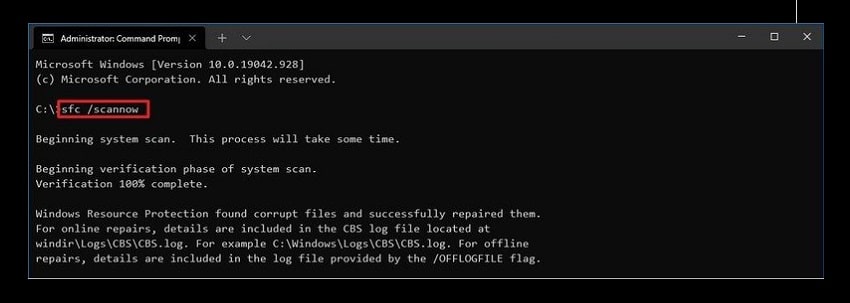
Gebruik de bestandschecker
Altijd vanuit de veilige modus van Windows (we hebben in de vorige oplossing al gezien hoe we toegang kunnen krijgen), gaan we verder met het starten van de command console. Schrijf daarin het volgende commando:
sfc / scannow
Dankzij hem kunnen we een bestandsverificatie en waarschijnlijk de kapotte repareren om het scherm "Windows klaarmaken, zet uw computer niet uit" te ontgrendelen.
Start je computer opnieuw op
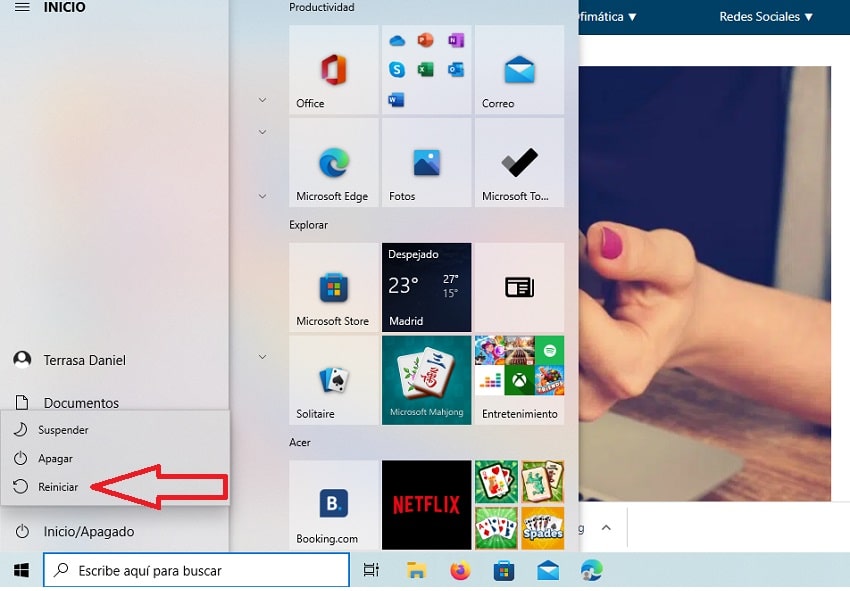
Start je computer opnieuw op
Nou, het is niet precies wat gewoonlijk wordt aanbevolen als het gaat om updates, maar als we ervan overtuigd zijn dat er iets mis is, is het het risico waard.
De risico's? Door Windows te dwingen opnieuw op te starten terwijl een update wordt geïnstalleerd, bestaat de kans dat sommige bestanden beschadigd raken. Als gevolg hiervan zou Windows enkele storingen in de werking kunnen vertonen. Voor dit alles, we moeten deze oplossing alleen als laatste redmiddel beschouwen.
Er moet nog een laatste actie worden ondernomen, maar die is alleen de moeite waard als we de voorzichtigheid hebben gehad om een Windows-back-up voordat. Zo ja, dan kun je proberen systeem herstellen, waarna het bericht en het vergrendelde scherm verdwijnen.